Сучасні настільні принтери бувають двох типів;мережеві підключені принтери та стандартні принтери. Мережевий принтер може підключитися до вашої мережі WiFi або Ethernet та отримувати завдання друку з інших пристроїв у мережі. Стандартний принтер може отримувати завдання друку лише з робочого столу. Цей вид, звичайний принтер, частіше зустрічається в будинках. Він все ще використовується на багатьох робочих місцях. Для роботи стандартного принтера потрібен робочий стіл. Це одне є основним обмеженням, але воно також не може отримувати завдання друку з мобільного пристрою. Що стосується обладнання, просто не існує простого способу подолання цього розриву. Що стосується програмного забезпечення, ви можете друкувати зі свого телефону на настільному принтері, якщо у вас є кілька речей, налаштованих за допомогою Google Cloud Print. Ось що вам потрібно зробити.
Що тобі потрібно
Для друку з телефону на настільному принтері вам потрібно;
- Правильно встановлений настільний принтер. Ви повинні мати можливість друкувати на цьому принтері зі свого робочого столу, не стикаючись з жодною хікою.
- Веб-браузер Chrome, встановлений на вашому робочому столі
- Обліковий запис Google додано до Chrome під Chrome> Налаштування
Додати принтер Deskrop до Google Cloud Print
Як було сказано у вступі, програмне забезпечення єщо усуває розрив між смартфоном та звичайним принтером. Зокрема, ми говоримо про послугу; Google Cloud Print. Google Cloud Print підключається як до мережевих, так і до стандартних принтерів. Для нашої мети нам потрібно додати стандартний принтер.
Увімкніть принтер і підключіть його до робочого столу. Хоча це не потрібно, найкраще підключити його, щоб уникнути проблем.
Відкрийте Chrome на робочому столі та перейдіть на сторінку chrome: // devices /. Натисніть "Додати принтери".

Chrome виявить принтери, налаштовані для друку з робочого столу. Виберіть ті, які потрібно додати, і натисніть "Додати принтери".
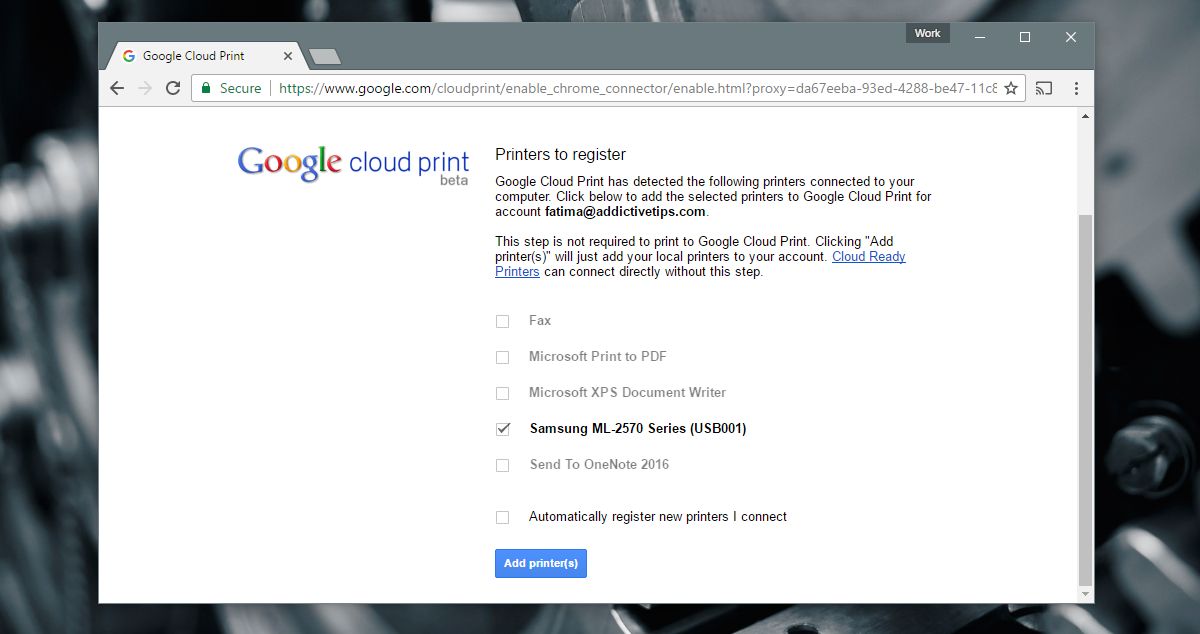
Мобільні програми
Користувачам Android не потрібно буде встановлювати зайвихпрограми, оскільки ми використовуємо Google Cloud Print. Користувачі iOS, з іншого боку, повинні використовувати додаток. Два додатки, які повинні встановити користувачі iOS, - це Диск Google і Документи Google. Ми рекомендуємо інший додаток під назвою CloudPrint. На жаль, Google не випустив додаток Cloud Print для iOS.
Це має деякі обмеження для iOS. На Android ви можете вибрати, які сторінки в документі для друку. На iOS ви не можете. Єдина у вас робота - це збереження сторінок, які ви хочете роздрукувати, в окремий документ, отже, потреба у додатку Google Документи.
CloudPrint дозволяє імпортувати документи зрізні хмарні диски та надсилайте їх у Google Cloud Print. Додаток безкоштовний, але він не отримував оновлення протягом певного часу. У нього є свої помилки. Інколи він не підключатиметься до Dropbox. Крім того, деякі повідомлення надходять на іспанській мові, хоча більшість додатків - англійською.
Друк з Android
Переконайтеся, що ввімкнено друк. Відкрийте додаток Налаштування та перейдіть до Друк. Служба хмарного друку повинна бути увімкнена.
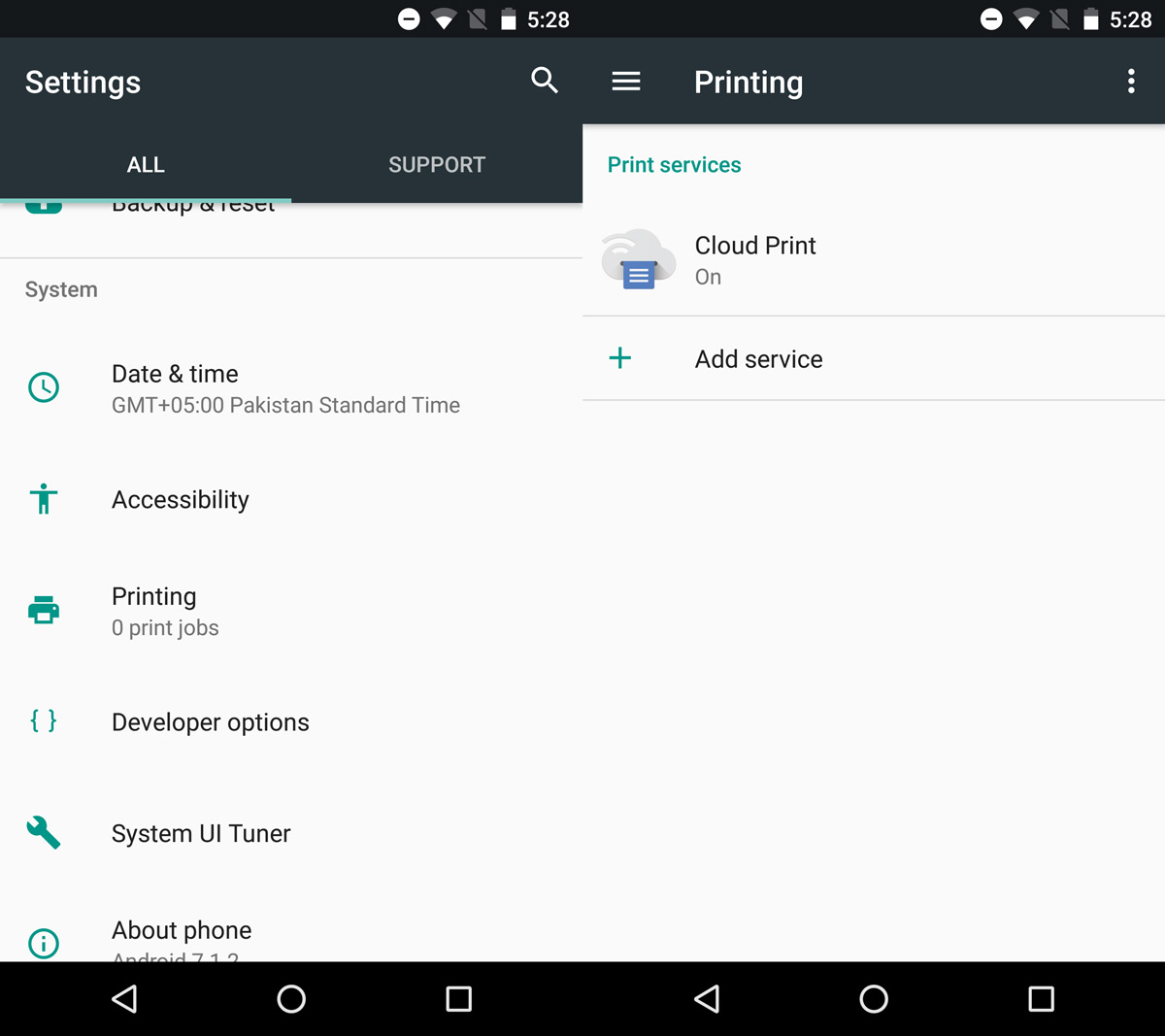
На телефоні Android відкрийте потрібний документдрукувати. Відкрийте його в будь-якому додатку на ваш вибір. Ви можете користуватися Google Диском, Google Документами або Chrome. Вибір за вами. Якщо ви вибрали додаток, який не належить Google, переконайтеся, що він підтримує меню спільного використання Android.
Перейдіть до меню спільного доступу та виберіть "Друк" із опцій спільного доступу.
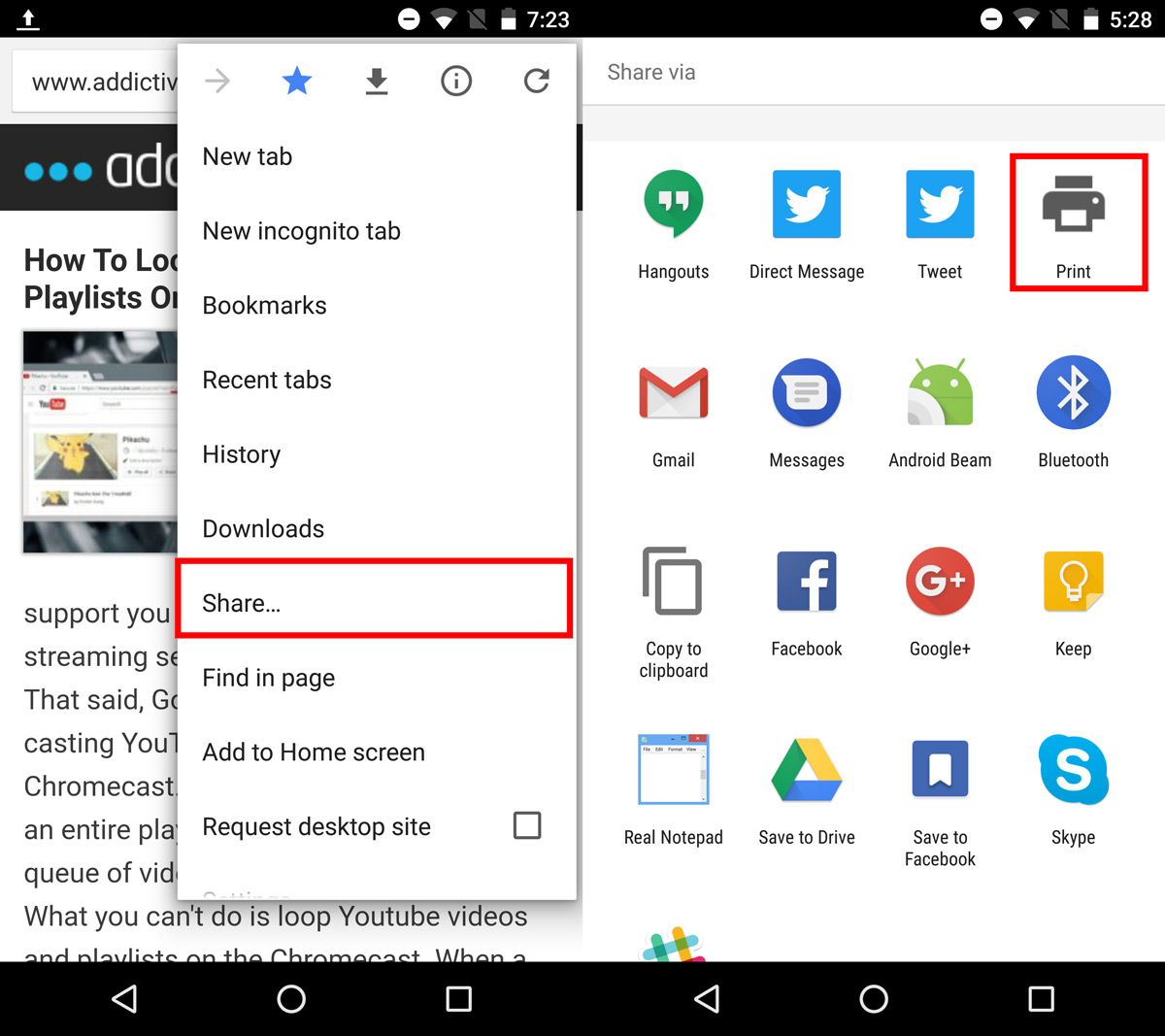
Натисніть спадне меню "Вибрати принтер", щоб вибрати апринтер від Google Cloud Print. Увімкніть принтер і підключіть його до робочого столу. Виберіть сторінки, які ви хочете роздрукувати, і скільки копій сторінок, які ви хочете надрукувати. Торкніться плаваючої кнопки друку, щоб надіслати завдання друку на робочий стіл.
Продовзі друкувати документ потрібно через кілька секунд.
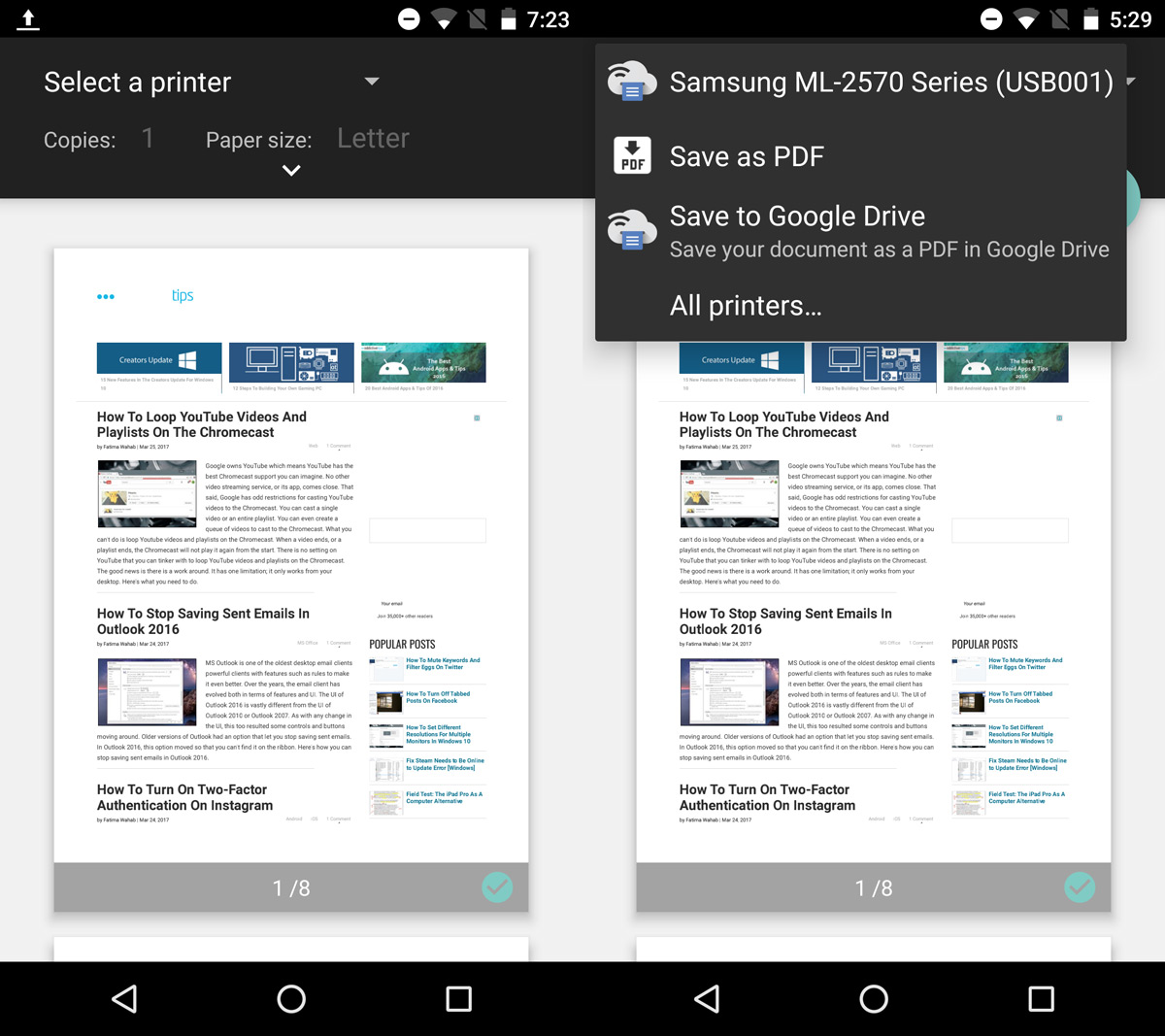
Друк із iOS
Використання Google Cloud Print на iOS - це не тенайбільший досвід. Це не означає, що це неможливо. Це просто обмежено Щоб надрукувати документ, потрібно зберегти його на Диску Google. Ви можете надрукувати PDF безпосередньо з Диска Google, тоді як документи Word потрібно спочатку відкрити в Документах Google.
Щоб надрукувати PDF-файл, відкрийте його на Диску Google. Торкніться кнопки переповнення та прокрутіть до самого низу меню, яке відкриється. Виберіть "Друк". Виберіть принтер та оберіть, скільки копій документа ви хочете надрукувати. Натисніть Друк, щоб продовжити.
Щоб надрукувати з Документів Google, торкніться кнопки переповнення у верхньому правому куті документа. Виберіть у меню "Надіслати та експортувати". У меню Надіслати та експорту виберіть Друк.
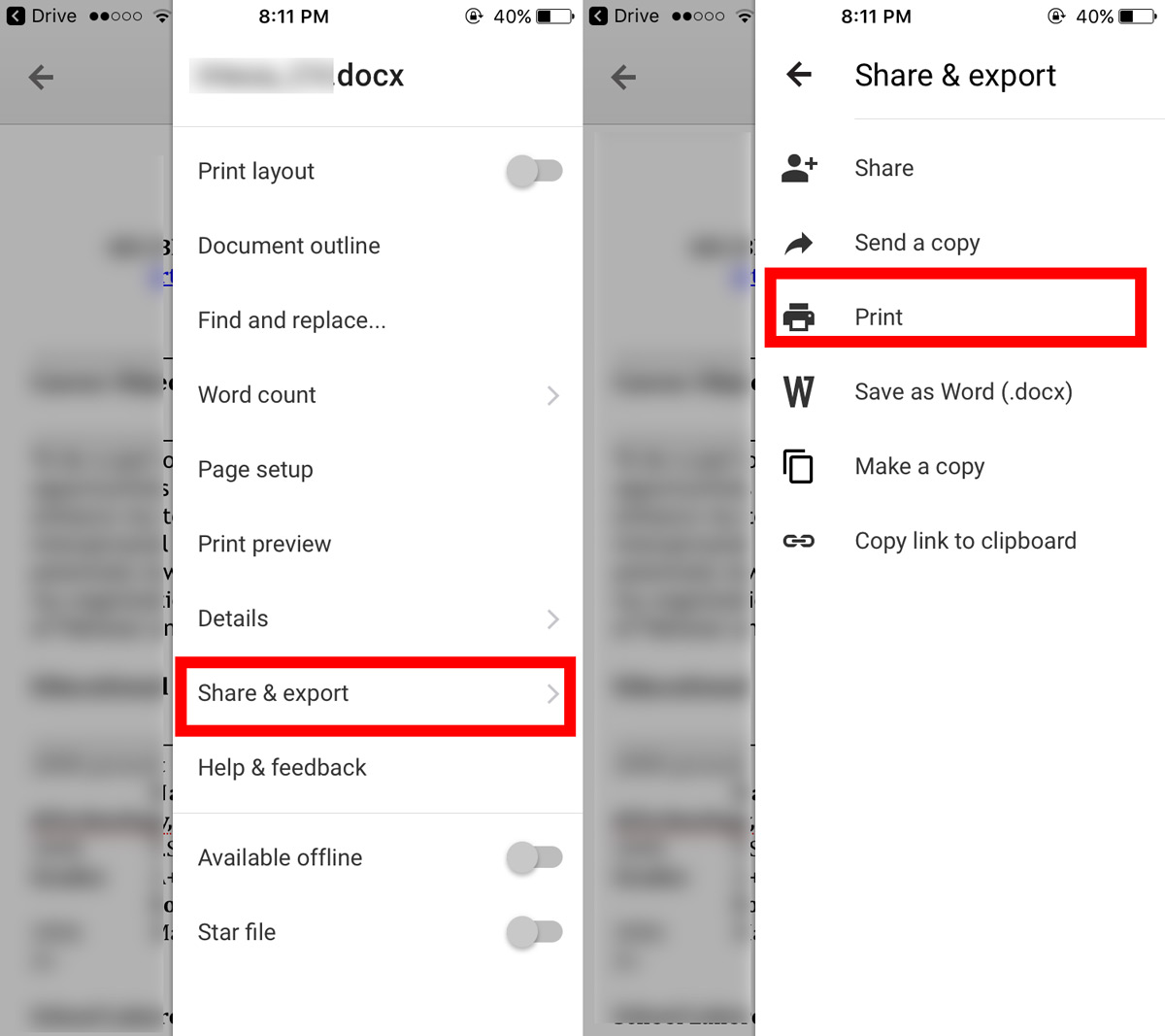
Документи Google нададуть вам два варіанти друку;Google Cloud Print та AirPrint. Виберіть Google Cloud Print. Потім виберіть принтер і натисніть Друк. Ви вирішили зіставити надруковані сторінки та надрукувати кілька примірників. Однак немає можливості вибрати сторінки, які слід надрукувати.
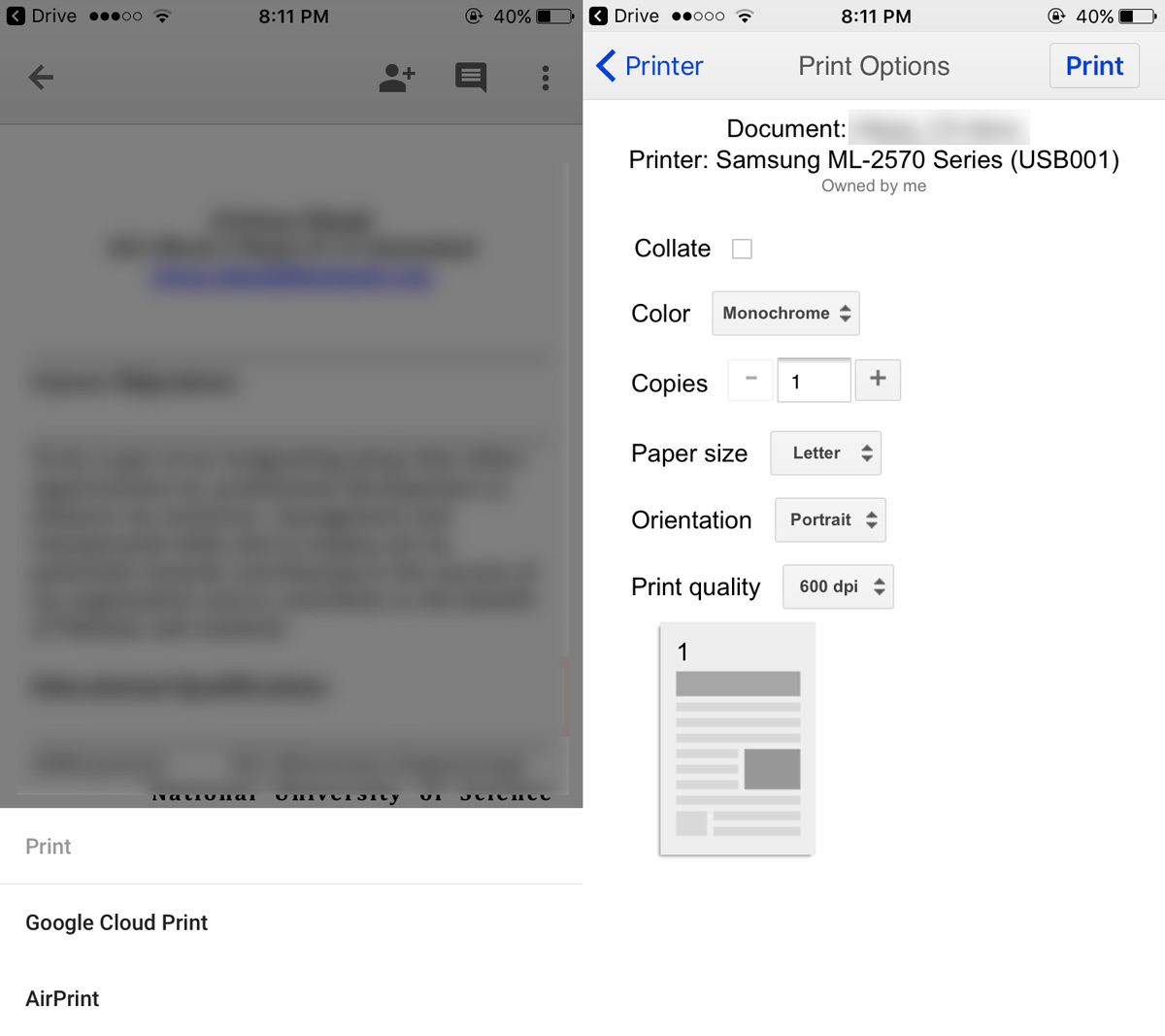
CloudPrint для iOS
Згаданий раніше додаток CloudPrint дозволяє вамнадсилати завдання друку без використання Google Диска чи Документів Google. Ви можете використовувати додаток для доступу до документів з iCloud-накопичувача, Google Drive, Dropbox та OneDrive. CloudPrint може надсилати документ безпосередньо у ваш обліковий запис Google для друку.
Відкрийте додаток і натисніть кнопку плюс вгорі. Виберіть "Додати файл" із екранного сповіщення.

Виберіть файл з одного з хмарних дисків і торкніться принтера на екранній сповіщенні.
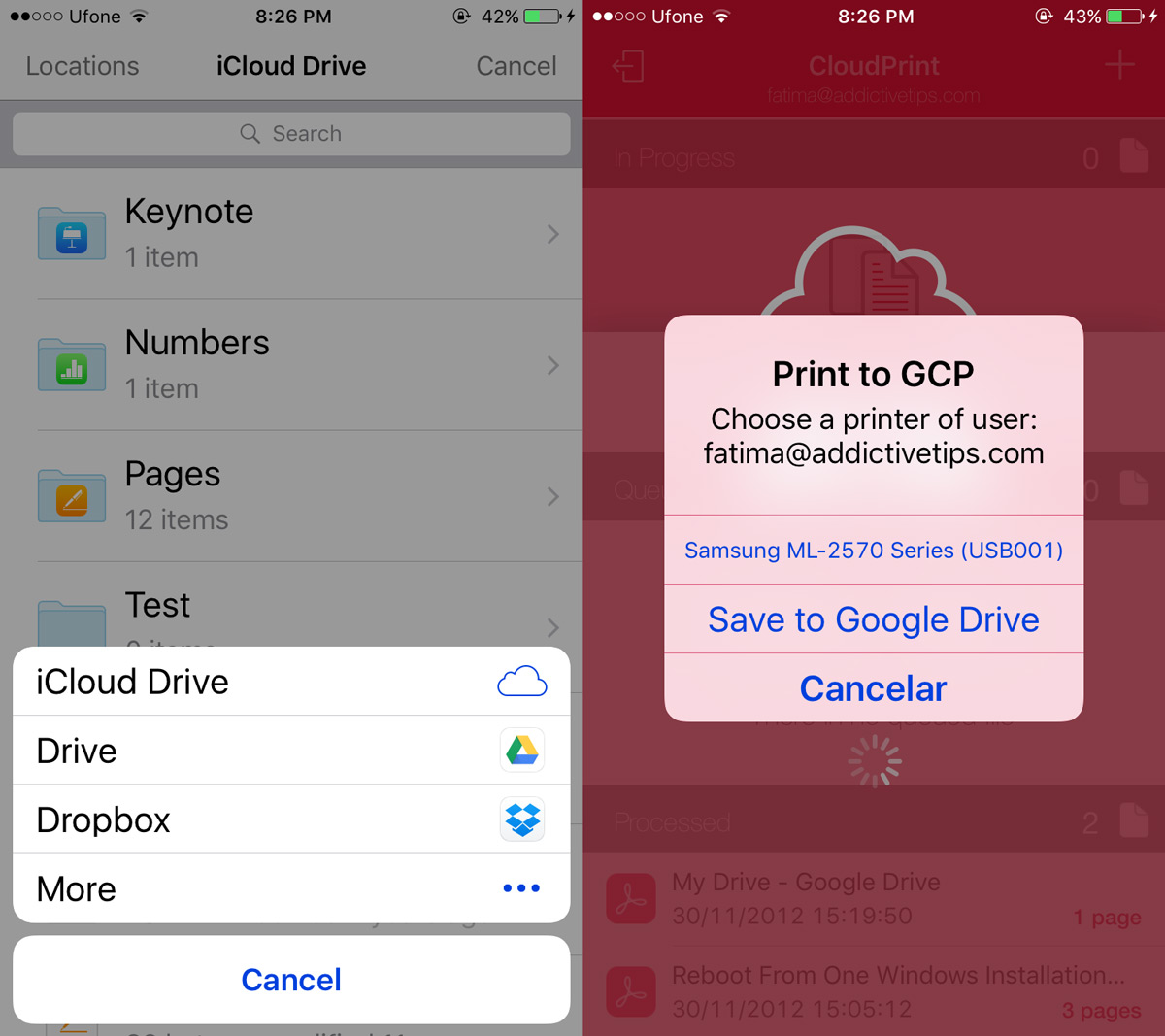
CloudPrint додасть ваш документ у Google Cloud Print. Ваш принтер почне друкувати його через кілька секунд. Ви можете провести пальцем ліворуч від завдання друку, щоб видалити його з черги друку.
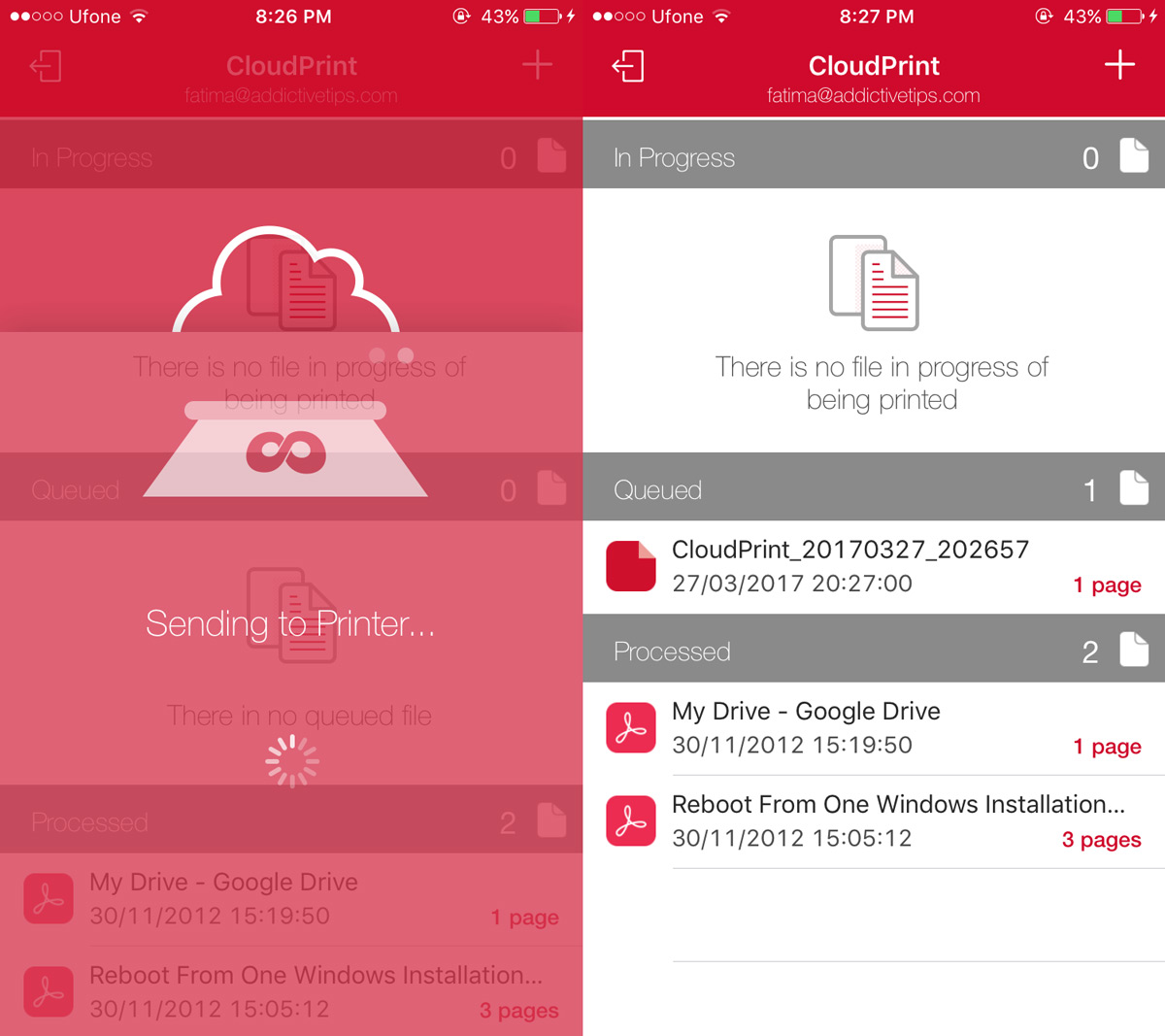
CloudPrint не дозволяє вам вибирати, на яких сторінкахдокумент, який ви хочете роздрукувати. Він не пропонує параметрів налаштування для завдання друку. Якщо у програмі виникла помилка, спробуйте ще раз. Як ми згадували раніше, у ньому є помилки, але вони не такі погані, що програма не зможе працювати повністю.
Встановіть CloudPrint з магазину додатків
Що про AirPrint?
Ось як можна друкувати зі свого телефону нанастільний принтер. Очевидно, що для користувачів Android це буде легше. Якщо вам цікаво, чи може AirPrint полегшити дію користувачам iOS, це не може. AirPrint працює з мережевими принтерами, тобто тими, які можуть підключатися безпосередньо до мережі WiFi і не є прийнятним рішенням.













Коментарі